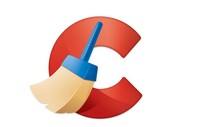Firefox(ファイアフォックス)とは
FirefoxとはWebページの表示や印刷、ダウンロードなどを行うことができる
Webブラウザと呼ばれるソフトウェアの一つです。
2002年9月に初版が出て以来、今日まで無料ダウンロードの形で配布され続けており
システム要件を満たしていればWindowsだけでなくLinuxをはじめとする
UNIX系のOSでも使用することができます。
2018年1月の時点でFirefoxは79の言語に対応しており、その中には日本語も
もちろん含まれています。
今回はそんなFirefoxの使い方を紹介しましょう。
Firefoxの最新版をダウンロードする方法★
Firefoxの最新版を手に入れる方法はとても簡単で何らかのWebブラウザを
用いてFirefoxの公式サイトにアクセスし、トップページに表示されている
「今すぐダウンロード」と書かれているところをクリックするだけです◎
あとはサイト側でユーザーが使用しているOSと表示言語が判定され
それに合う最新バージョンを無料で入手できます☆
例えば日本のユーザーが64bit版のWindows10がインストールされている
パソコンからFirefoxの配布ページにアクセスすると
日本語版の64bit用Firefoxのダウンロードが自動的に始まります!
Windows向けのFirefoxには32bit版と64bit版の2種類が配布されていますが
2017年8月以降に配布される分からは64bit版が優先されるようになっています♪
もし32bit版が欲しい場合はトップページから「他の言語でダウンロード」
をクリックすればOSと言語の選択画面に移動するので、そこから日本語版の
ものを見つけて入手しましょう★
Firefoxのセットアップファイルを手に入れたら、あとはそれを選択して
インストールを始めるだけです◎
無事に終了すればFirefoxが起動されてダウンロードヘルパーをはじめとする
拡張機能を導入する準備が整います☆

Firefox の旧バージョンをダウンロードする方法◎
日本語版Firefoxは旧バージョンも無料かつ自由に
ダウンロードをすることができます★
ただし古いバージョンはFirefoxの公式サイトではなくMozillaの
リリースサーバーに保管されているのでそちらにアクセスして
目当てのインストールファイルを探す必要があります!
リリースサーバーの階層構造は上部から順にバージョン、OS、言語の順になっており
日本語版のインストールファイルは必ず「ja」と書かれたところの中に
置かれています☆
なおこのリリースサーバーには開発版も旧版も含めた全バージョンの
インストールファイルが置いてあり好きなバージョンを自由に
手に入れることが可能です♪
頻繁に訪れる可能性があるのであればブックマークしておくと良いでしょう◎
Firefoxは2017年11月に正式版の配布が始まったバージョン57から
ソフトウェアの仕様が大きく様変わりし、その影響でそれまで動作していた
拡張機能の大半が使えなくなりました★
そのためFirefoxの利用者の中にはあえて最新版へ移行せずに
旧バージョンをリリースサーバーから手に入れて使用する人が多数います!
拡張機能の一つであるダウンロードヘルパーも新仕様に対応していますが
旧バージョンの方が使い勝手が良いと感じているのであれば
古いバージョンのFirefoxをダウンロードすると良いでしょう☆
使い方・ブックマークを他のデバイスと同期する♪
以前は他のブラウザの設定をFirefoxに移す際にはいったん設定内容を
エクスポートさせる必要がありましたが、現在は初めて起動する時に
他のWebブラウザの設定をインポートするかどうかを尋ねるようになり
移行作業はかなり簡単になっています★
もし尋ねられたときに現れる選択肢の中に元々使っていたブラウザがあるなら
それを選択すればブックマークバーに登録した内容なども含めて
設定がFirefoxへ移行されます◎
ただしすべての設定が移行されるわけではないので起動後には必ず
オプション画面を表示して設定を確認しましょう☆
Firefoxの基本的な使い方は他のWebブラウザとさほど変わらないので
すぐに慣れるでしょう!
もし操作に慣れた段階でブラウザの見た目を変えたくなったのであれば
「カスタマイズ」というメニューを選ぶとボタンやツールバーの配置を
ドラッグアンドドロップで自由に変更することができます♪
ブックマークを他のデバイスと同期させたい場合は
「Sync」と呼ばれる機能をつかいます★
使い方は簡単でメインにする端末で専用のアカウントを作成しその後
同期させる端末でSyncにログインするだけです◎
メールアドレスとパスワードを正しく入力してログインに成功すると
あとはSync側で処理が行われます☆
同期させたい設定内容は後でオプション画面から変更することができます!

おすすめアドオン☆
ファイアフォックスの使い勝手をより良くしたいのであれば
アドオン(拡張機能)の導入は不可欠です◎
アドオンは「Firefox Add-ons」と呼ばれるサイトにまとめられており
ここから欲しいものはすべてダウンロードできるようになっています★
初めてFirefoxを使う人におすすめなアドオンをいくつか挙げると
まず「uBlock Origin」はWebサイトに表示される様々な広告を非表示に
させることができる拡張機能で広告表示が鬱陶しいと思っている人には
特におすすめです♪
また「Noscript」と呼ばれるWebページ上でスクリプトの動作を止められる
拡張機能をインストールするとスクリプトを通じてマルウェアが勝手に
パソコンにインストールされるのを防ぎ、セキュリティーを強化することができます!
ただし最近は広告やスクリプトのブロック機能が有効になっている
ブラウザの閲覧を制限する仕組みを取り入れているページが
増えてきているので注意が必要です☆
また「New Tab Tools」はブックマーク管理ツールの一つで
インストールすると新しいタブを開いたときに表示される
Webページのサムネイルの数を自由に変更することができます◎
頻繁に訪問するページが複数ある場合はこのツールを導入しておくと便利でしょう★
Firefoxのホームページではプライベートブラウジングについても詳しく紹介されています!